Die vollständige Anleitung zu Apple HomeKit
Siri Iot Heimautomatisierung Apfel Homekit Held / / March 19, 2020
Zuletzt aktualisiert am

HomeKit ist ein Framework, das Smart-Home-Produkte verbindet, die über die offizielle Home-App für iOS und macOS gesteuert werden können. Hier ist unser Leitfaden zur Verwendung von Apple HomeKit.
Apple HomeKit wurde 2014 erstmals eingeführt und ist ein Framework, das Smart Home-Automatisierungsprodukte miteinander verbindet, die über die offizielle Home-App für gesteuert werden können iOS und macOS. Über die App können Sie Ihre Produkte mit Apple Siri durch Tippen und mit Ihrer Stimme steuern. HomeKit bietet nicht nur eine einfache Bedienung, sondern bietet auch eine zusätzliche Sicherheitsebene mit einem verschlüsselten Co-Prozessor, der entweder über Hardware oder Software in jedes Produkt integriert ist. Alle HomeKit-fähigen Geräte müssen Teil des MFi-Programms von Apple sein, das für Made for iPhone / iPod / iPad steht. Das Lizenzprogramm richtet sich an Entwickler, die Hardware- und Software-Peripheriegeräte herstellen, die auf den Mobilgeräten von Apple funktionieren.
In diesem Artikel erfahren Sie mehr über Apple HomeKit, einschließlich der Art der unterstützten Produkte. Außerdem erfahren Sie, wie Sie HomeKit-Produkte mithilfe der Home-App einrichten und verwenden.
Was ist HomeKit?
Seit dem Start ist die Anzahl der HomeKit-kompatiblen Produkte erheblich gestiegen. Die Liste der Hersteller, die das Protokoll unterstützen, bleibt jedoch klein. Im Jahr 2019 bieten weltweit etwas mehr als 100 Marken Produkte an, die mit dem HomeKit-Framework kompatibel sind. Ob diese langsame Einführung auf den noch relativ kleinen Smart-Home-Markt oder auf den manchmal langwierigen Akzeptanzprozess von Apple hinweist, ist unbekannt. Unabhängig davon gibt es einen großen Teil der Produktlinien, die jetzt das Framework unterstützen.
Viele Produktkategorien
Für viele Benutzer waren intelligente Beleuchtungssysteme wie Philips Hue die erste Einführung in Smart-Home-Produkte. Im Gegensatz zu herkömmlichen Glühbirnen können Sie mit intelligenten Lichtern Farben und Helligkeit in Ihrem Zuhause mithilfe eines Smartphones anpassen. Bis zur Ankunft von HomeKit mussten Sie für jede Art von intelligentem Produkt in Ihrem Zuhause eine separate App verwenden. Das ist heute nicht mehr der Fall. Stattdessen können Sie das Produkt direkt über die Apple Home-App installieren und verwenden. (Für einige Funktionen ist jedoch weiterhin die offizielle App des Herstellers erforderlich.)
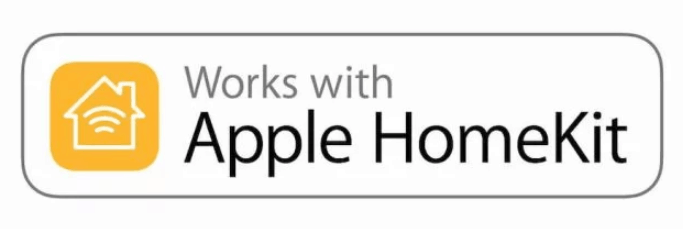
Neben Smart Lightning sind HomeKit-kompatible Produkte in einer Reihe von Produktlinien erhältlich. Dazu gehören Fernseher, Lautsprecher, Schalter, Steckdosen, Thermostate, Fenster, Schlösser, Kameras und vieles mehr. Zu den Unternehmen, die HomeKit-kompatible Produkte anbieten, gehören Philips Hue, Samsung, LG, Libratone, Sylvania, iHome, Ecobee, Honeywell und andere.
Das Auffinden von HomeKit-kompatiblen Produkten ist nicht immer einfach. Am einfachsten ist es, auf der Box nach dem Symbol „Funktioniert mit Apple HomeKit“ zu suchen. Ohne diese Kennzeichnung ist das Produkt nicht kompatibel. Andernfalls sollten Sie Apple besuchen offizielle HomeKit-Seite. Von hier aus sehen Sie Links zu den beliebtesten Smart-Produkten, die nach Produkttyp, Gerätekompatibilität und Marke geordnet sind.
Die Home App
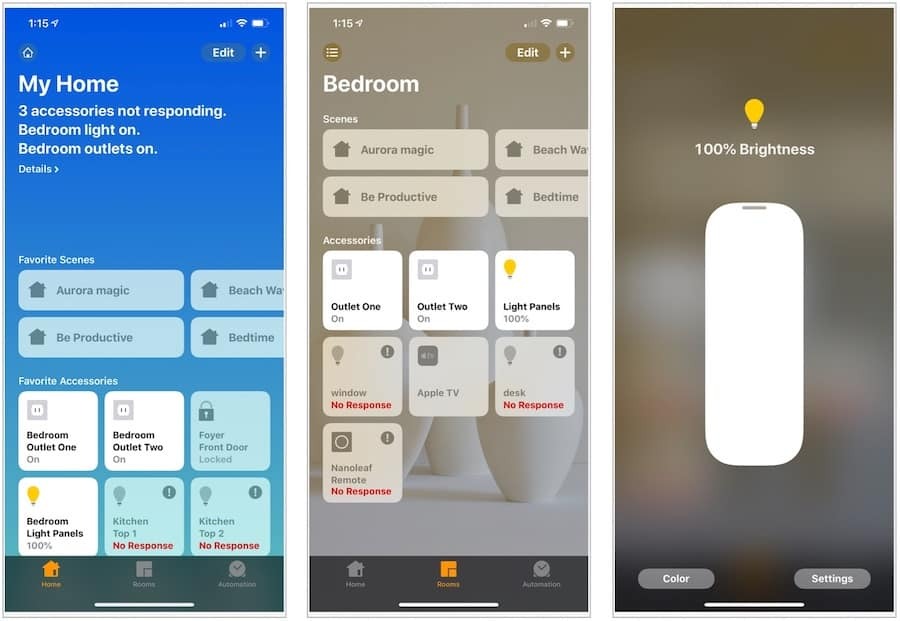
Obwohl HomeKit im Jahr 2014 gestartet wurde, wurde erst im September 2016 eine zentralisierte App veröffentlicht. Die kostenlose Home-App für iOS kam in diesem Monat mit iOS 10 an. Zwei Jahre später führte Apple eine macOS-Version der Home-App mit eingeschränkten Funktionen ein.
Um Ihr neues Smart Home-Produkt mit HomeKit zu verwenden, müssen Sie es zuerst mit der Home-App unter iOS installieren. Melden Sie sich zunächst mit Ihrer Apple ID bei iCloud an, falls Sie dies noch nicht getan haben.
- Gehe zu die Einstellungen auf Ihrem Gerät.
- Zapfhahn Melden Sie sich bei Ihrem [Gerät] an..
- Geben Sie Ihr Apple ID und Passwort.
Sobald Sie sich in Ihrem Konto angemeldet haben, müssen Sie auch den iCloud-Schlüsselbund aktivieren.
- Gehe zu die Einstellungen auf Ihrem Gerät.
- Zapfhahn dein Name oben auf der Seite.
- Wählen iCloud.
- Zapfhahn Schlüsselbund um iCloud Keychain einzuschalten.
Stellen Sie sicher, dass auch die Home-App aktiviert ist.
- Gehe zu die Einstellungen auf Ihrem Gerät.
- Zapfhahn dein Name oben auf der Seite.
- Wählen iCloud.
- Zapfhahn Zuhause um die App einzuschalten.
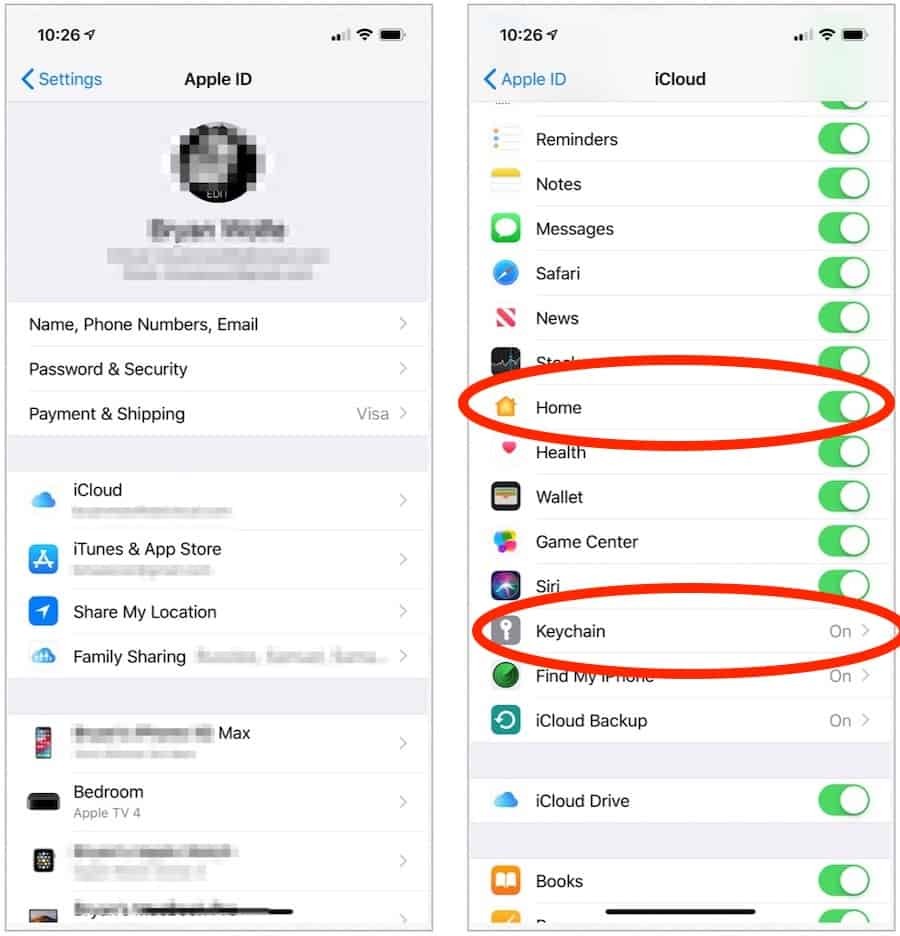
Mit diesen Schritten können Sie der Home-App jetzt ein neues Zubehör hinzufügen. Stellen Sie sicher, dass das Zubehör eingeschaltet und in der Nähe ist.
- Öffnen Sie die Home-App und tippen Sie auf + Symbol oben rechts.
- Zapfhahn Zubehör hinzufügen.
- Du kannst Verwenden Sie den HomeKit-Setup-Code oder Halten Sie das iPhone in die Nähe des Zubehörs um das Zubehör hinzuzufügen. Für die Verwendung des ersteren müssen Sie den Code mit der Kamera Ihres iPhones scannen und authentifizieren.
- Zapfhahn Sie haben keinen Code oder können nicht scannen? wenn Sie Probleme haben. Auf diese Weise können Sie den mit Ihrem Produkt gelieferten achtstelligen Code manuell eingeben.
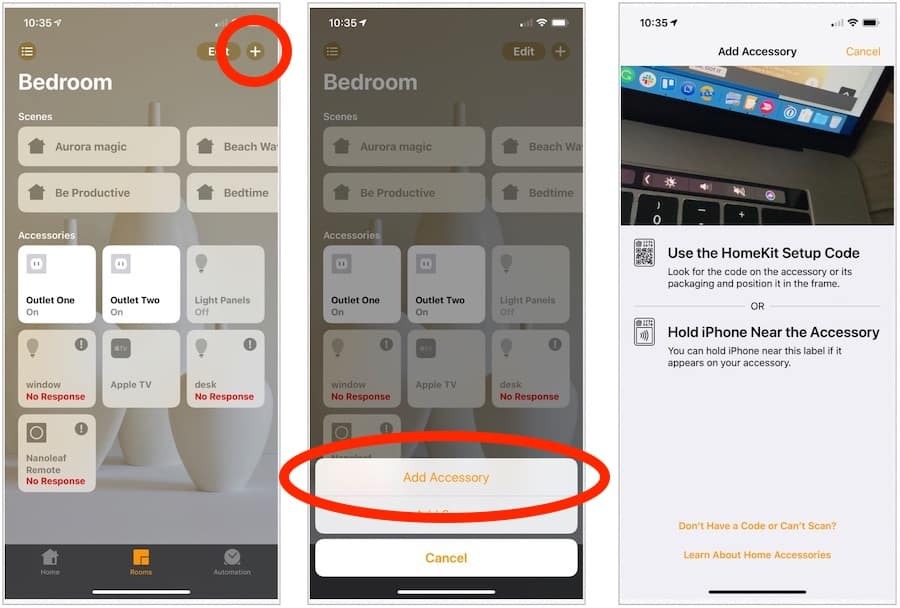
Der eindeutige Code für Ihr Produkt befindet sich wahrscheinlich in der Bedienungsanleitung und auf dem Produkt selbst. Zunehmend ist kein Code erforderlich, um der Home-App ein Produkt hinzuzufügen. Stattdessen reicht die Option iPhone in der Nähe des Zubehörs halten aus. Bewahren Sie den Code trotzdem sicher auf. Ohne den Code können Sie das Gerät aufgrund der Verschlüsselungs- und Sicherheitsstandards von Apple nicht erneut installieren.
Sobald Sie Ihr Gerät zur Home-App hinzugefügt haben, kann der Spaß beginnen. Dank dieser Integration können Sie das Gerät über die Apple Home-App oder über das Control Center und den Sperrbildschirm steuern. Letztendlich hängt das Maß an Kontrolle von der Art des Geräts und den vom Hersteller angebotenen Optionen ab.
Mit intelligenten Beleuchtungsprodukten können Sie beispielsweise mit ziemlicher Sicherheit das Licht mit der Home-App ein- und ausschalten. Gleiches gilt für intelligente Schalter und Stecker. Sensoren, wie z. B. in intelligenten Thermostaten, können jedoch möglicherweise nur aktuelle Messwerte über die Home-App anzeigen, ohne dass eine Benutzerinteraktion möglich ist.
Fazit: Wir stecken immer noch im wilden Westen fest, wenn es um Smart-Home-Produkte geht und wie sie kontrolliert werden.
Hallo Siri
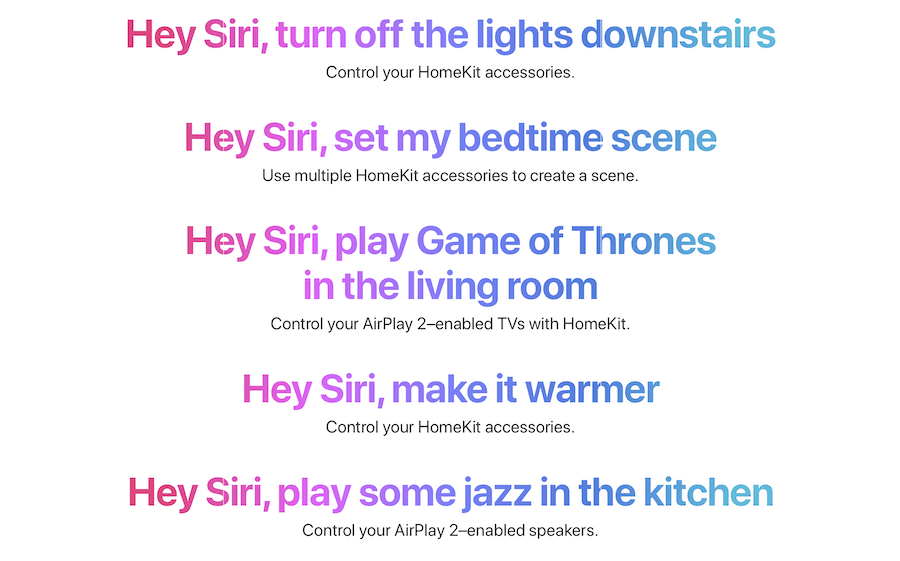
Da es sich um Apple handelt, ist Siri stark in HomeKit integriert. Mit Ihrer Stimme können Sie verschiedene Produkte mühelos steuern. Die Fragen und Sätze, die Sie verwenden können, hängen natürlich von der Art des Produkts ab. Sie können Siri beispielsweise anweisen, Zubehör ein- und auszuschalten, Sensoren zu steuern oder mehr:
Sagen Sie einfach "Hey Siri" zu Ihrem iOS-Gerät und sagen Sie dann etwas wie:
- "Mach das Licht an."
- "Schalten Sie den Lüfter aus."
- „Schalten Sie den Lichtschalter ein.
- "Schalten Sie die Heizung ein."
Sie können auch Sensoren steuern und Dinge sagen wie:
- "Stellen Sie die Temperatur auf 71 Grad ein."
- "Passen Sie die Helligkeit unten auf 85 Prozent an."
- "Schalten Sie die Wohnzimmerlichter ganz auf."
- „Mach die Lichter im Schlafzimmer lila.
Leider gibt es keinen zentralen Ort, an dem Siri-Befehle gefunden werden können, die mit HomeKit-kompatiblen Produkten funktionieren. Glücklicherweise sind Befehle für bestimmte Produkte auf verschiedenen Websites aufgeführt. Schauen Sie sich als Ausgangspunkt die an Apple-Website.
Tolle Produkte für den Start mit HomeKit
Wenn Sie mit intelligenter Technologie noch nicht vertraut sind, beginnen Sie mit intelligenter Beleuchtung. Sie können All-in gehen und ein kaufen Philips Hue Starter Kit Das besteht aus vielen intelligenten Glühbirnen oder bewegt sich langsamer und kauft eine Glühbirne wie die von LIFX, oder Sylvania. Wenn Sie es wagen, kaufen Sie welche Nanoleaf Light Panels.
Intelligente Thermostate wie die von Ecobee und Google Nest machen auch tolle Starterprodukte. Von dort aus können Sie in weitere Nischenprodukte wie Luftreiniger, Garagentore und Sprinkler wechseln. Wählen Sie die Produkte nach Ihren Bedürfnissen aus. Wenn Sie es mit Ihrem Smartphone über die Home-App steuern möchten, stellen Sie sicher, dass es mit HomeKit kompatibel ist, und gehen Sie von dort aus.
Meine Favoriten
Ich verwende Apple HomeKit seit vielen Jahren und füge meinem Home-Setup weiterhin kompatible Produkte hinzu. Zu meinen bevorzugten HomeKit-kompatiblen Produkten gehören die folgenden.
LIFX Mini Smart Glühbirnen sind entzückend klein, haben aber immer noch 1100 Lumen und sind damit eine der hellsten Glühbirnen auf dem Markt. Da sie über Wi-Fi und nicht über Bluetooth eine Verbindung herstellen, benötigen sie keinen Hub. Daher können Sie mit nur einer Glühbirne beginnen und später weitere Lichter hinzufügen. LIFX Mini-Lampen bieten beeindruckende Funktionen, darunter die Möglichkeit, wie eine Kerze zu flackern oder sich mit Ihrer Musik zu synchronisieren. Es bietet auch Standardfunktionen wie Fern-Ein / Aus-Steuerung und mehr.
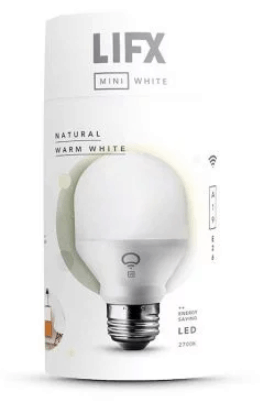
Das Logitech Pop Smart Button dient einem wesentlichen Zweck: Sie können andere HomeKit-Produkte mit einem einzigen Druck steuern. Jede Taste kann mit bis zu drei Befehlen programmiert werden und misst nur 2,4 Zoll im Quadrat. Verwenden Sie diese Option, um das Licht ein- und auszuschalten, die Temperatur in einem Raum zu erhöhen, das Garagentor zu öffnen und vieles mehr.
Endlich gibt es die August Smart Lock ProHiermit können Sie eine Tür von überall aus ver- oder entriegeln, Freunden und Familienmitgliedern sicheren Zugang gewähren und verfolgen, wer zu Ihnen nach Hause kommt und geht. Ergänzen Sie die August Türklingel Cam Pround Sie können dem Mix Videos und Fotos hinzufügen, damit Sie auch sehen können, wer vor Ihrer Tür steht.
Apple HomeKit wird sich natürlich weiterentwickeln, wenn Änderungen am Framework vorgenommen und in den kommenden Monaten und Jahren neue Produkte hinzugefügt werden. Wenn Sie eine Komplettlösung zur Steuerung Ihres Smart Home suchen, sollten Sie Apple HomeKit und die Home-App in Betracht ziehen. Sie können Ihre Geräte mit Ihrer Stimme oder ein paar Fingertipps auf Ihrem iPhone verwalten.



